O Google Docs permite visualizar, criar e editar documentos online gratuitamente. Uma das grandes vantagem do Google Docs é que ele também é compatível com a extensão do arquivo .docx do Microsoft Word.
Como o Google Docs é um serviço online, você não poderá usá-lo offline. Embora exista uma extensão do Google Docs disponível para o Chrome para que ele funcione offline, ela não é perfeita.
Se você tiver um documento do Word (.docx) que deseja abrir e editar com o Google Docs, poderá fazê-lo com facilidade. Veja como abrir um documento do Microsoft Word no Google Docs.
Abrir documentos do Microsoft Word no Google Docs
Passo 1: Vá até o site do Google Drive e faça login com sua Conta do Google.
Passo 2: Clique no botão Novo e, em seguida, selecione a opção Upload de arquivos.
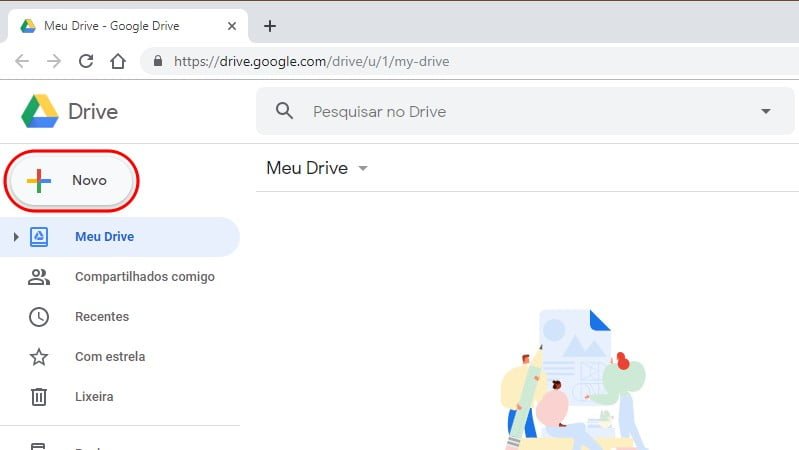
Passo 3: Selecione o arquivo do Word que você deseja abrir e editar com o Google Docs e clique no botão Abrir. Isso fará o upload do documento selecionado para sua conta do Google Drive.
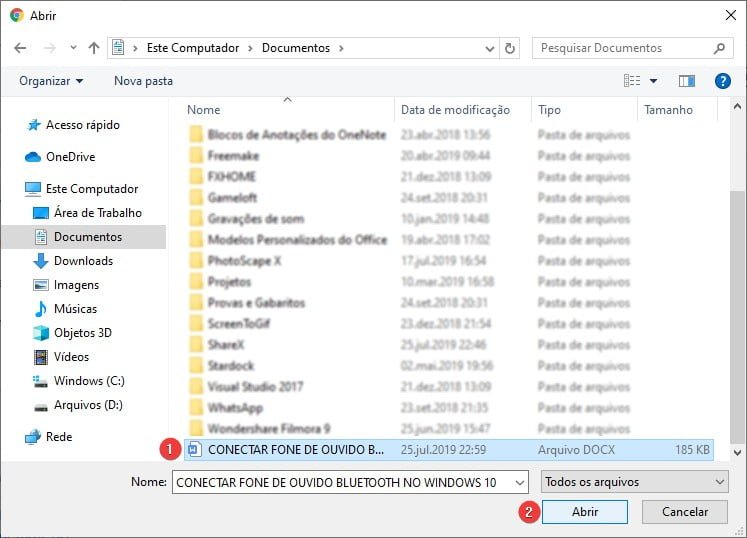
Passo 4: Em alguns segundos, o arquivo será exibido na seção “Arquivos” do Google Drive. Clique com o botão direito do mouse no documento e selecione Abrir com > Documentos Google.

Passo 5: Depois de fazer o upload do documento para sua conta do Google Drive, você pode abrir o site do Google Docs para visualizar e editar o documento enviado recentemente.

Pronto! Agora você já sabe como abrir documentos do Microsoft Word no Google Docs.
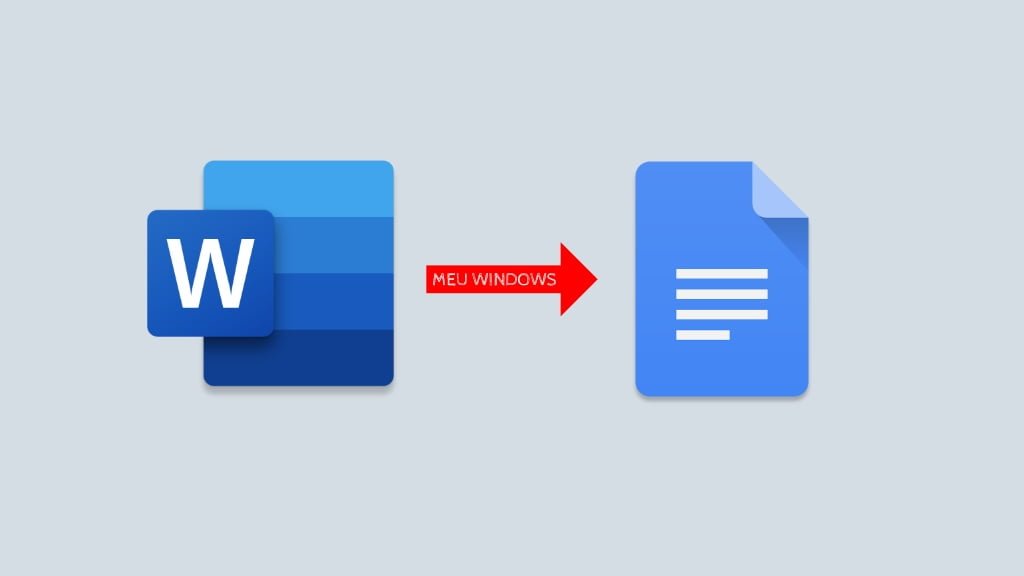
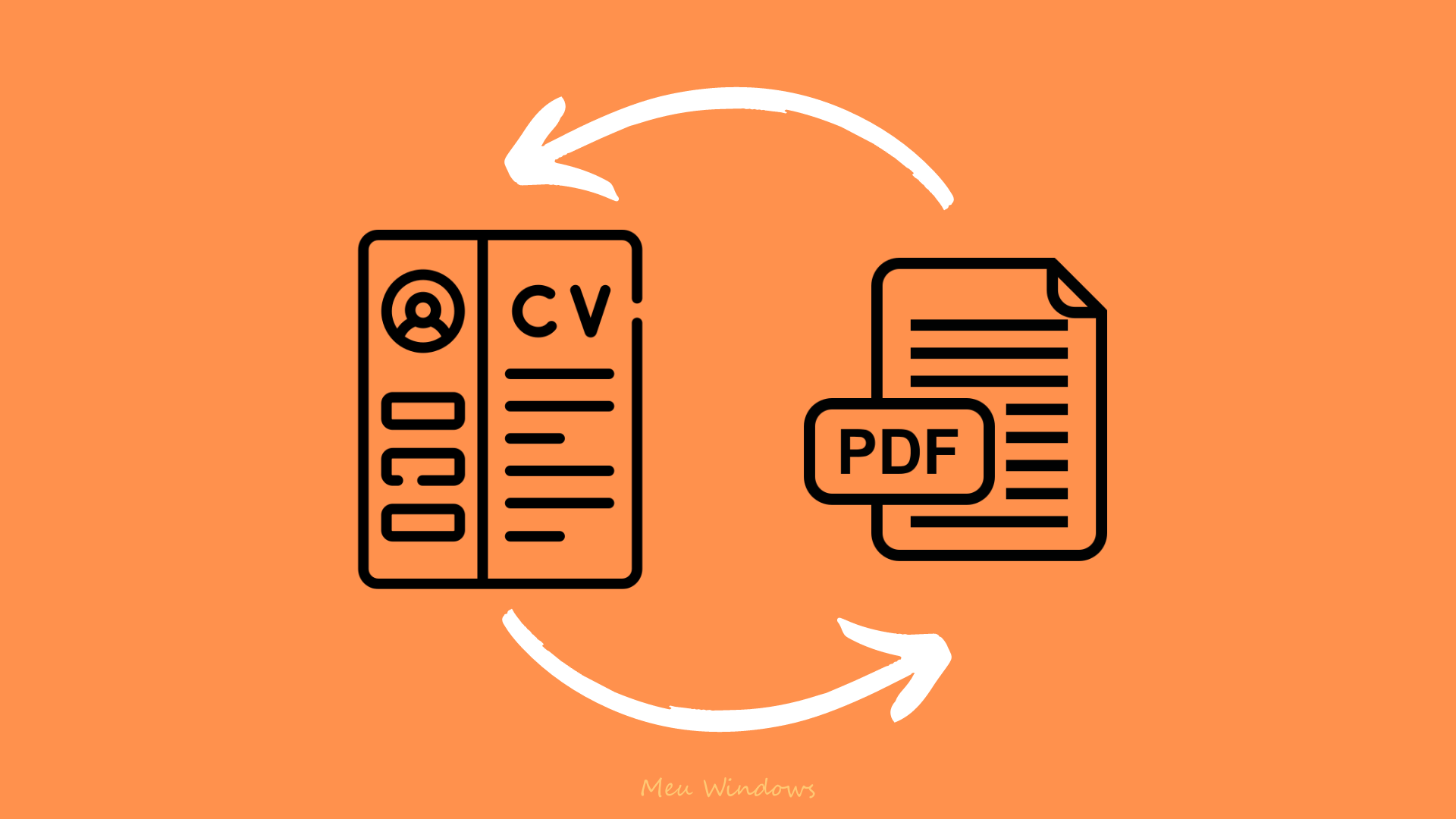
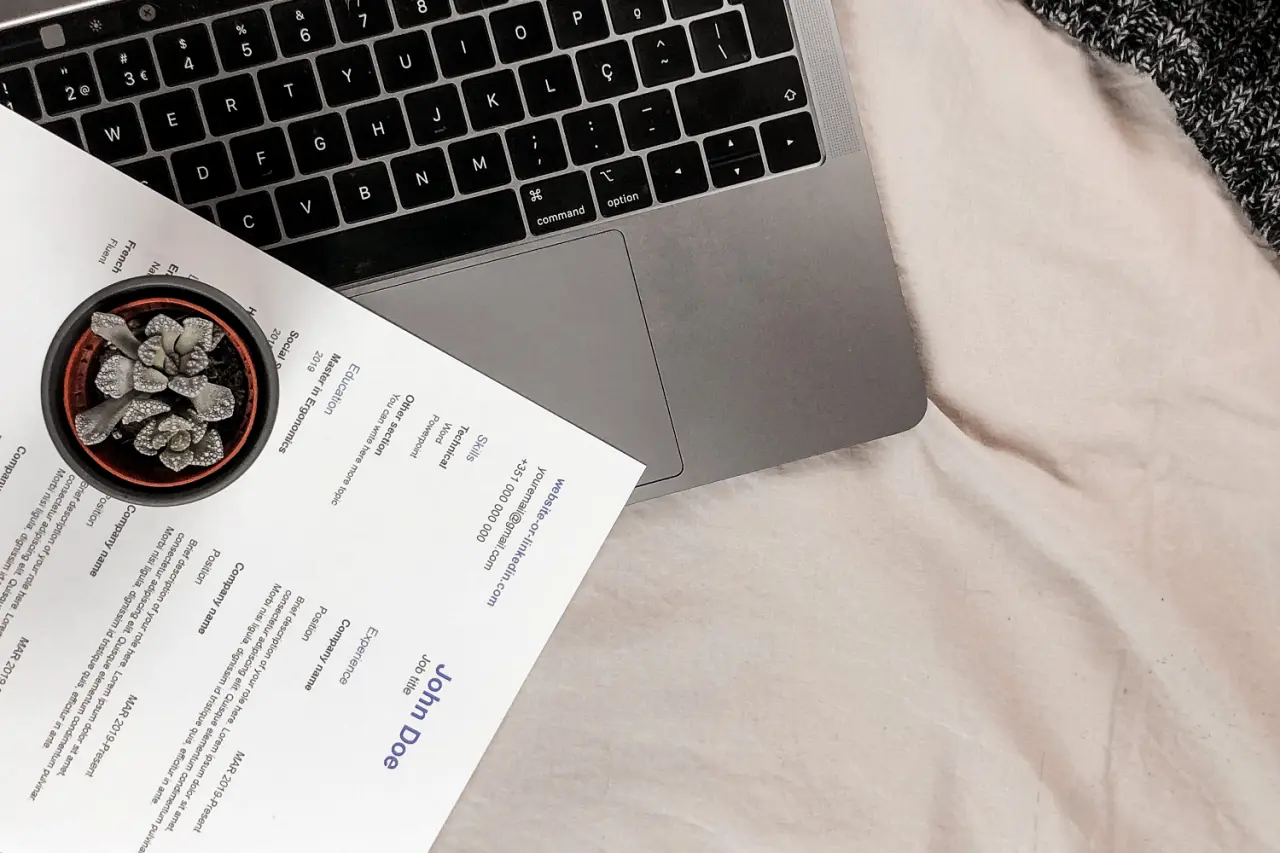
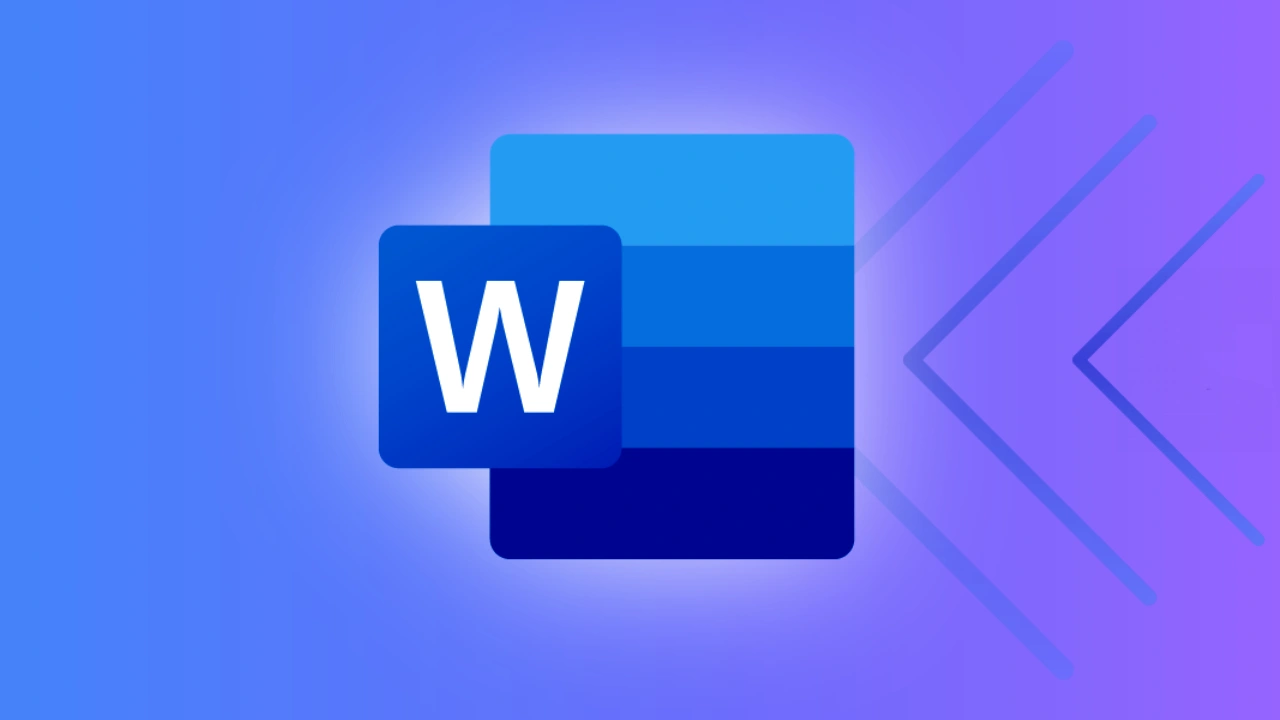




Muito obrigada, me ajudou muito!! <3
Fico feliz em ter ajudado! 🙂